Googleスプレッドシートで既に作成してるシートのデータを
違うスプレッドシートに表示させる方法が簡単に出来ます。
スプレッドシートでリンクさせるIMPORTRANGE関数を使うことでできるので
その方法を図にして書きました。
Google スプレッドシート別のシートのデータの反映のやり方
今回の方法でリンクしたデータはお互いがリンクされるので
使い方マスターすると結構いろいろ使えて便利ですよ。
IMPORTRANGE関数を使います。
Excelの「リンク貼り付け」のような機能になります。
貼り付け先の先頭位置を指定するだけで良い為、
使い勝手がとても良いですよ。
では実際にやっていきましょう。
スポンサーリンク
YouTube動画でも説明中
まず、リンクしたい情報のスプレッドシートと移動先の
スプレッドシートの2つを用意します。
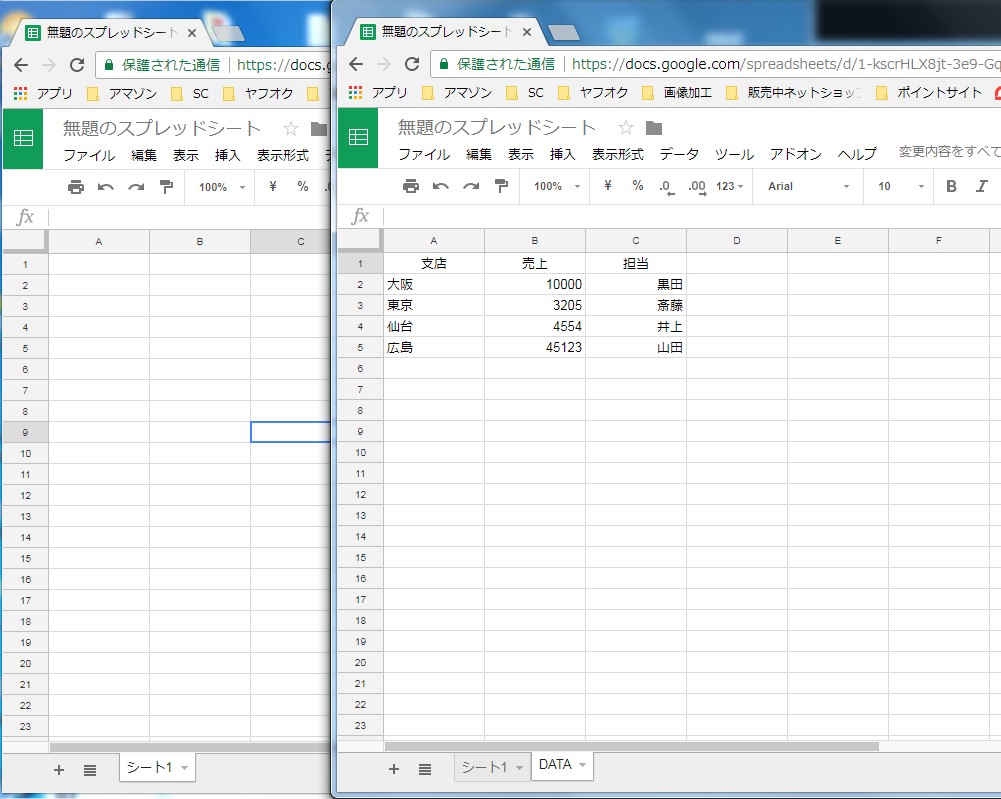
リンク元のスプレッドシートキーをコピーします。
スプレッドシートキーとは
スプレッドシートのアドレスの「spreadsheets/d/」
から後ろの部分になります。

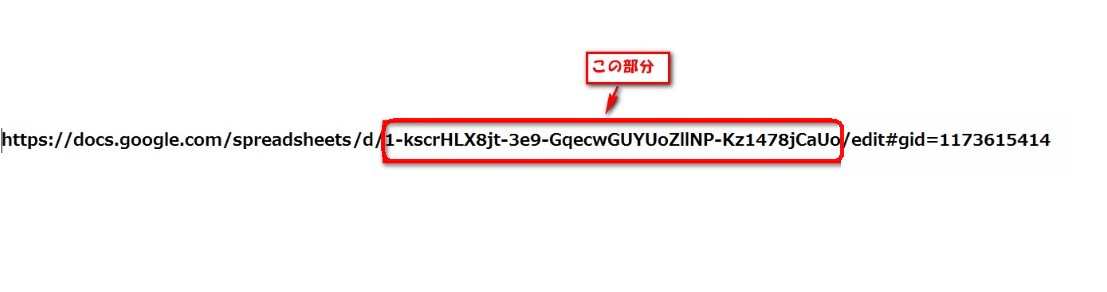
その部分を貼り付け、「”,”」と「!」の間にシート名を
入れる。
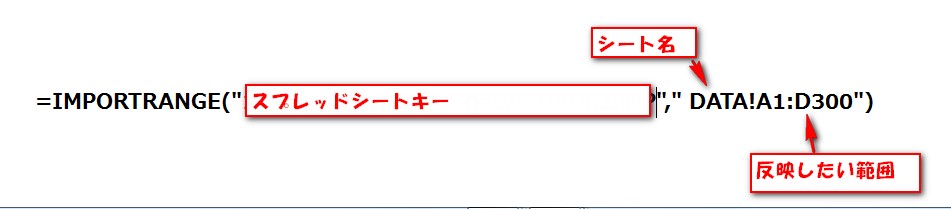
その後ろに、反映したい範囲を記入する。
A1:C5
A列1行からC列5行の間を反映する場合
A1:C
A列からC列の範囲でまだ下に範囲が増えていく場合
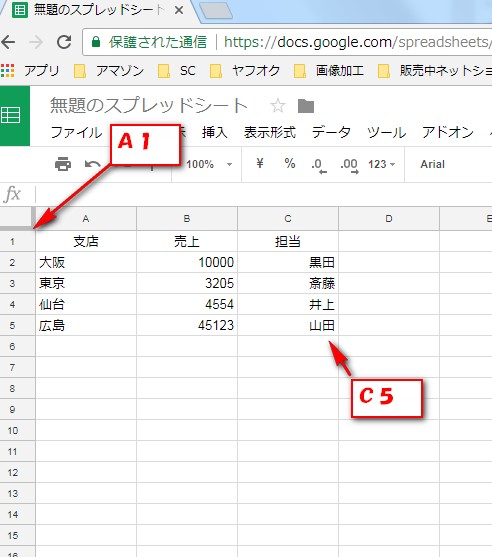
反映したい最初のセルに貼り付け。
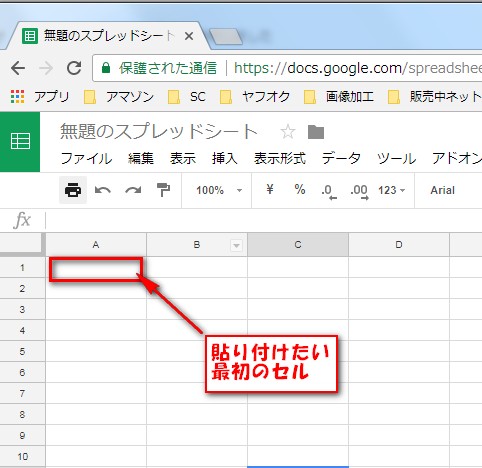
すると最初は、「#REF」と表示されます。
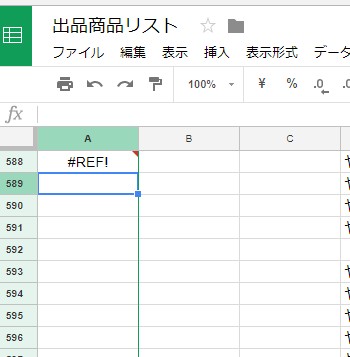
表示されてるところクリックすると下図のように
表示されるので、「アクセスを許可」をクリック。

すると下図のように入ってきます。
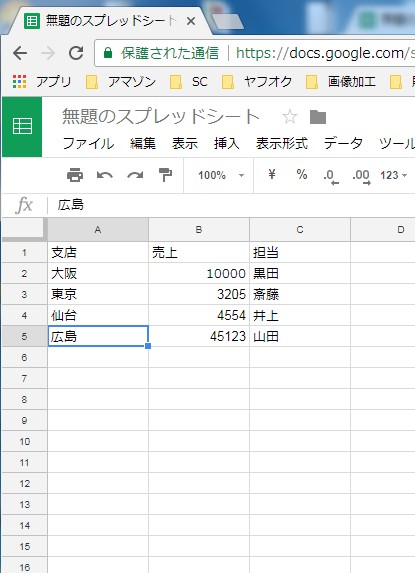
これで完了です。
元のデータが変更されると自動で変更されます。
是非使ってみて下さい。
関数コピーして使ってください
挿入数式必要箇所変更して使用
=IMPORTRANGE(“スプレッドシートキー”,”DATA!A1:C5″)
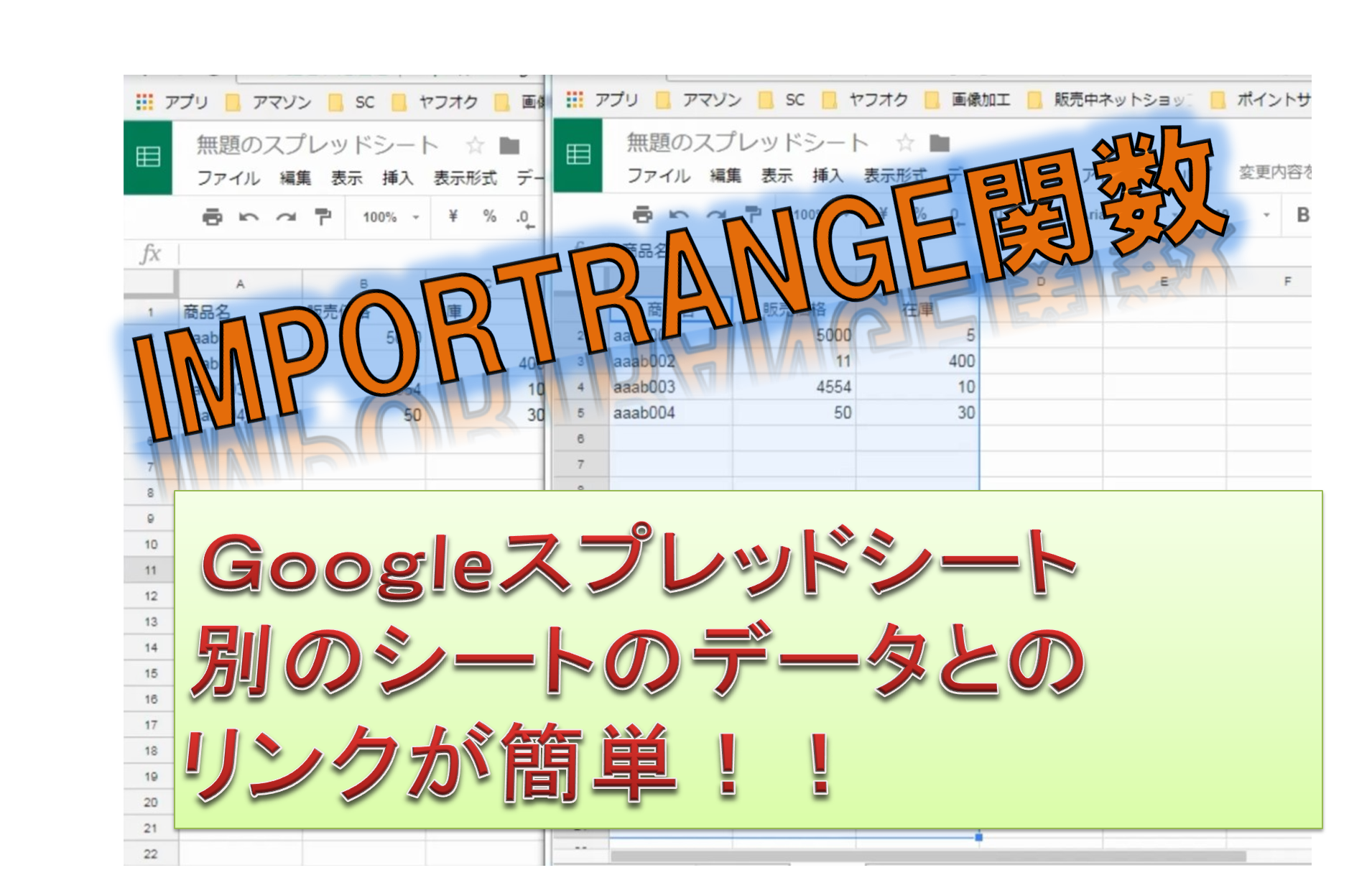


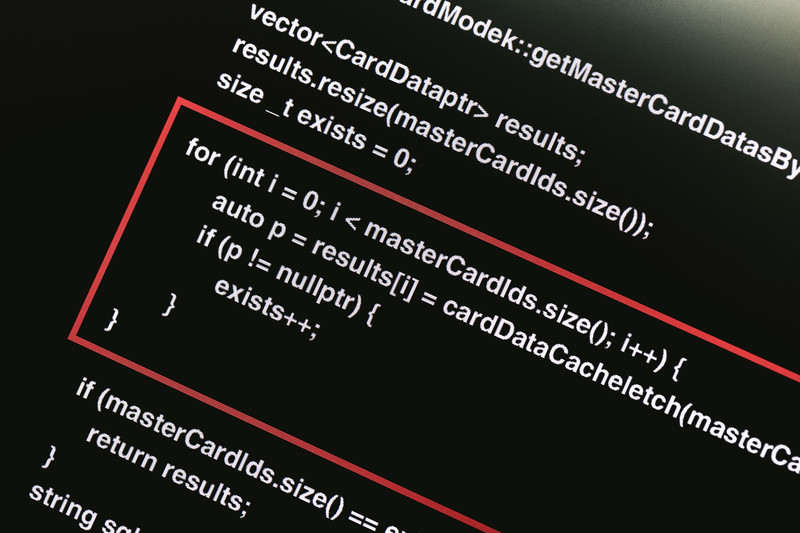
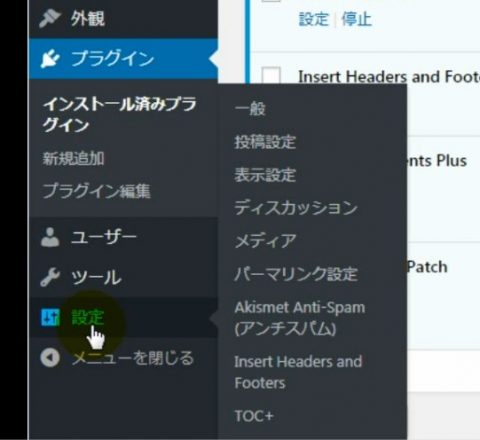
コメント